- Веб-Шаблоны
- Шаблон интернет-магазина
- Шаблоны для CMS
- Facebook шаблоны
- Конструктор сайтов
Шаблон рассылки. Как работать с дизайном шаблона в редакторе MailChimp
Август 8, 2016
Привет, из этого туториала Вы узнаете, как использовать редактор шаблонов MailChimp.
Для того чтобы начать использовать новостную рассылку, создайте компанию в вашем профиле пользователя MailChimp и загрузите шаблон туда, используя Файловый менеджер. Вы увидите шаблон, доступный для редактирования в разделе «Шаблоны». Нажмите на кнопку Редактировать (Edit), для того чтобы начать внесение изменений.
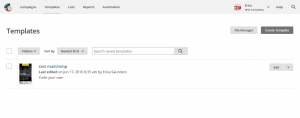
Для Вас загрузится предварительный просмотр режима редактирования «Дизайн». Доступно 2 режима: Дизайн и Код. Давайте узнаем, как использовать режим «Дизайн».
Наведите курсором мышки на содержимое новостной рассылки, для того чтобы увидеть элементы редактирования. Нажмите на кнопку Редактировать (Edit), для того чтобы увидеть информацию об элементе справа:
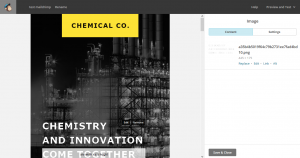
Как Вы можете видеть, это изображение с белым текстом на прозрачном фоне. Давайте внесём в него изменения. Доступные инструменты перечислены вверху, используйте их для того чтобы изменить изображение в соответствии с вашими потребностями и нажмите на кнопку Применить и сохранить (Apply and Save):
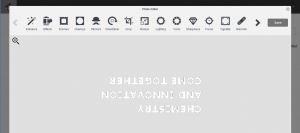
Изменения сразу же отобразятся в окне предварительного просмотра.
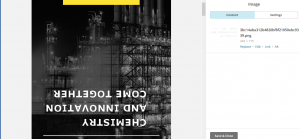
Вы можете также заменить изображение (лучше придерживаться размеров изначального изображения). Выберите изображение в Файловом менеджере или загрузите новое. Затем, аналогично измените текстовое содержимое. Наведите курсором мышки на текст и нажмите на кнопку Редактировать (Edit). Вы можете изменить текст справа, используя настройки редактора. Все изменения будут моментально отображаться, сохраните их, используя Сохранить и закрыть (Save & Close), когда Вы закончите.
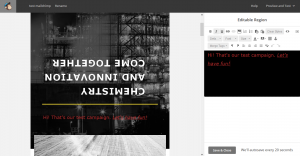
Это касается всего содержимого ниже. Вы можете удалить разделы, если они Вам не нужны, но Вы не можете удалить файлы здесь. Что касается изображений, для них также доступны Настройки (Settings) редактирования, такие как ширина, высота, выравнивание изображения и т.д.
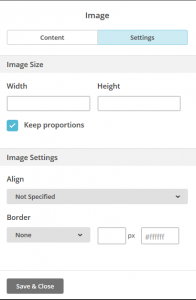
Если для Вас не достаточно настроек режима «Дизайн» (Design mode), Вы можете перейти в режим «Код» (Code mode) и внести изменения в исходный код страницы. Вы можете также расширить его на весь экран, используя кнопку в нижнем правом углу экрана и вернуть исходный размер окна или сохранить и выйти.
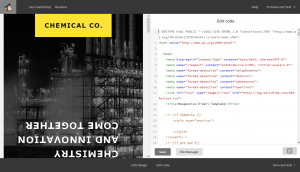
Вы можете предварительно просмотреть и протестировать вашу новостную рассылку прямо в редакторе, используя соответствующую кнопку:
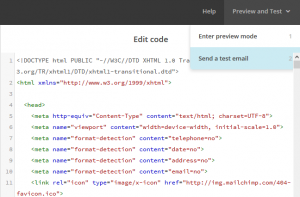
Для предварительного просмотра доступны различные макеты: Дисплей ПК, Мобильный, Входящие. Также, Вы можете закрыть это окно и вместо этого отправить тестовое сообщение, просто введите ваш адрес электронной почты и проверьте входящие сообщения.
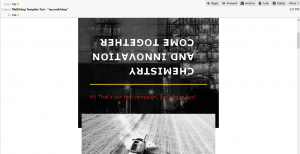
Как Вы можете видеть, ваши изменения успешно применены. Это конец туториала, теперь Вы знаете, как использовать редактор шаблонов MailChimp.
Вы можете также ознакомиться с детальным видео-туториалом ниже:
Шаблон рассылки. Как работать с дизайном шаблона в редакторе MailChimp













